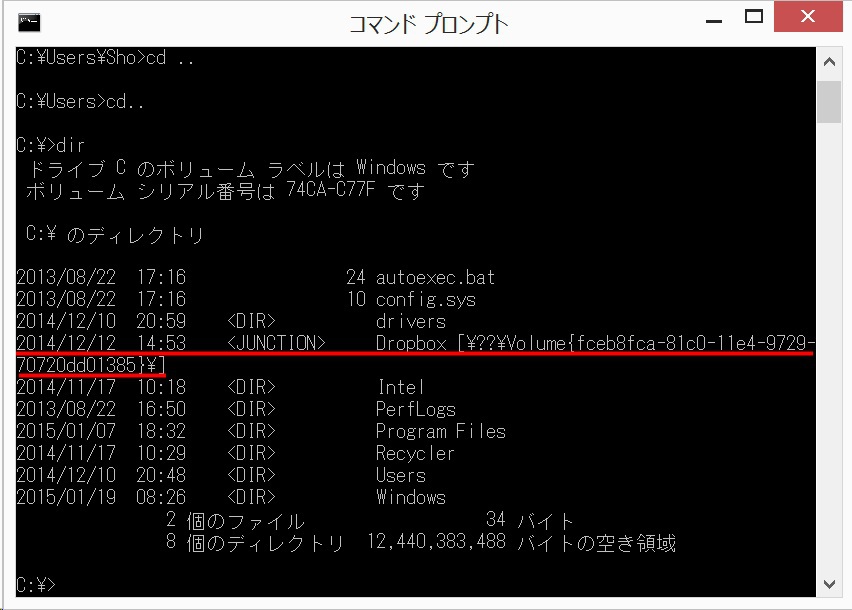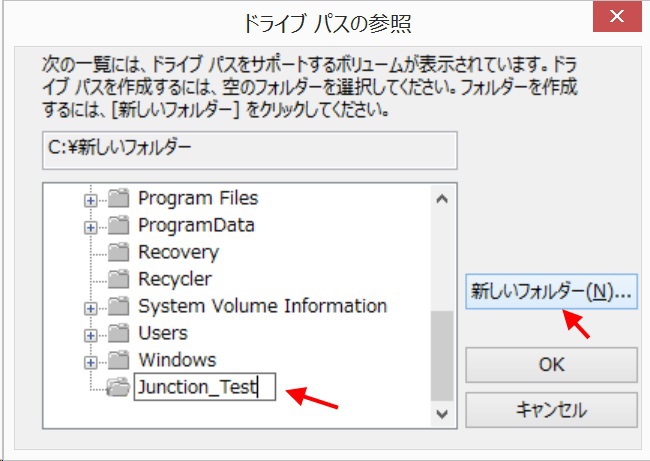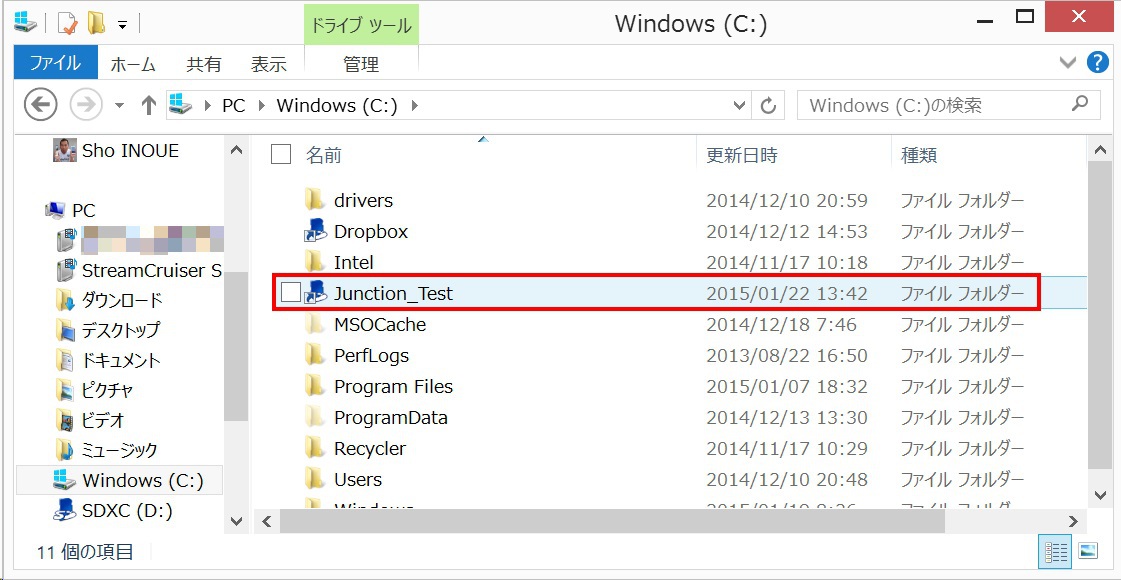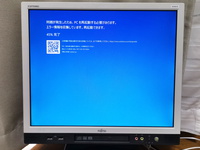2015年01月22日
格安Windowsタブレットでストレージが足りないときは「ジャンクション」しよう!

ストレージの少なさが格安タブレットの悩み…
Lenovo YOGA Tablet 2-8 with Windows
が、必要なアプリを色々インストールしたりデータを一時保管したりしているうちに、ストレージに余裕がなくなってきました。32GBストレージのYOGA Tablet 2-8 with Windows(名前長いw)でこれなので、16GBストレージなWindowsタブレットってどんな感じなのかなぁ、と思うとすごく怖いです(
ストレージに余裕が無くなった場合、大概のWindowsタブレットであればSDカードスロットにSDカードを入れておいてそこにデータの一部を移す、という手法もとれますが、一部リムーバブルストレージにデータを保存できないアプリもあり、困ることもあります。
そんなときは、Windows 2000以降に備わっている「ジャンクション」機能を使ってリムーバブルストレージを通常ストレージのフォルダの一部として振る舞わせて無理矢理解決することができます。
※この手法は、リムーバブルディスクドライブに非対応なアプリケーションを使うことを想定しています。単なるデータ置きとしてSDカードを使う場合はこんなことしなくても大丈夫です。はい。
■そもそも「ジャンクション」って?
大ざっぱに言うと、「ジャンクション」はパソコンの同一ストレージの別領域、あるいは全く別のストレージをソフトウェア的にリンクして同じドライブにあるように見せかける仕組みのひとつです。
Windowsでは、Windows 2000からジャンクションを利用可能になりました。Windows Vista以降ではジャンクションを高機能化した「シンボリックリンク」という機能も使えるのですが、このエントリーでは詳細は割愛します。
Windowsにおけるジャンクション・シンボリックリンクはファイルシステム(NTFS)の機能として提供されているので、リンク元ドライブはNTFSである必要がありますが、リンク先のファイルシステムはWindowsで認識できる形式であれば何でも大丈夫です。もっとも、昨今のWindowsパソコン・タブレットのストレージはNTFSで初期化されているので、あとはリンク先の領域・ストレージを用意すればジャンクションが使えます。
■「ジャンクション」の始め方
ジャンクション設定の一番かんたんな方法は、「ディスクの管理」から行うことです。ディスクの管理は、Windowsキー+XキーまたはデスクトップのWindowsアイコンを右クリック(または長押し)して出てくるメニューから起動しましょう。
ディスクの管理が起動したら、リンク先にしたいリムーバブルディスクドライブ(ここではSDカード)のところで右クリック(または長押し)をして「ドライブ文字とパスの変更」を選択します。
すると、現在のリムーバブルディスクドライブに設定されているドライブ文字とシンボリックリンク・ジャンクションが一覧表示されます。このダイアログボックスで「追加」をクリックすると、新規のシンボリックリンクを設定できます。
次の画面で「新しいフォルダー」を押し、適当なフォルダ名を付けて、OK、OKと押していくとリンク元のドライブのいちフォルダとしてリンクが表示されるはずです。この状態で、C:\Junction_Testにデータを置くと、自動的にSDカードにデータが保存されます。
ということで、以上がジャンクションの設定方法です。これで、「リムーバブルディスクドライブにはデータは置けないYO!!」と言われずにSDカードにデータを保存できます。ただし、ジャンクション利用中はSDカードの取り外しができないことだけは気を付けましょう。
大ざっぱに言うと、「ジャンクション」はパソコンの同一ストレージの別領域、あるいは全く別のストレージをソフトウェア的にリンクして同じドライブにあるように見せかける仕組みのひとつです。
Windowsでは、Windows 2000からジャンクションを利用可能になりました。Windows Vista以降ではジャンクションを高機能化した「シンボリックリンク」という機能も使えるのですが、このエントリーでは詳細は割愛します。
Windowsにおけるジャンクション・シンボリックリンクはファイルシステム(NTFS)の機能として提供されているので、リンク元ドライブはNTFSである必要がありますが、リンク先のファイルシステムはWindowsで認識できる形式であれば何でも大丈夫です。もっとも、昨今のWindowsパソコン・タブレットのストレージはNTFSで初期化されているので、あとはリンク先の領域・ストレージを用意すればジャンクションが使えます。
■「ジャンクション」の始め方
ジャンクション設定の一番かんたんな方法は、「ディスクの管理」から行うことです。ディスクの管理は、Windowsキー+XキーまたはデスクトップのWindowsアイコンを右クリック(または長押し)して出てくるメニューから起動しましょう。
ディスクの管理が起動したら、リンク先にしたいリムーバブルディスクドライブ(ここではSDカード)のところで右クリック(または長押し)をして「ドライブ文字とパスの変更」を選択します。
すると、現在のリムーバブルディスクドライブに設定されているドライブ文字とシンボリックリンク・ジャンクションが一覧表示されます。このダイアログボックスで「追加」をクリックすると、新規のシンボリックリンクを設定できます。
次の画面で「新しいフォルダー」を押し、適当なフォルダ名を付けて、OK、OKと押していくとリンク元のドライブのいちフォルダとしてリンクが表示されるはずです。この状態で、C:\Junction_Testにデータを置くと、自動的にSDカードにデータが保存されます。
ということで、以上がジャンクションの設定方法です。これで、「リムーバブルディスクドライブにはデータは置けないYO!!」と言われずにSDカードにデータを保存できます。ただし、ジャンクション利用中はSDカードの取り外しができないことだけは気を付けましょう。
気になってた超コンパクトな中古パソコンを3万円+αで買ってしまった件
またカッとなって4400円(+α)でデスクトップパソコンを買ってしまった件
税込み6800円で買う防水・防塵対応(※)Windows 10タブレット
Windowsのブルースクリーン、「日本語版」にはないもの
ついカッとなって4320円(+α)でデスクトップパソコンを買った件
「モバイルプリンスのファーウェイ王国ブロガーズミーティング」に行ってきた(HUAWEI MateBook編)
またカッとなって4400円(+α)でデスクトップパソコンを買ってしまった件
税込み6800円で買う防水・防塵対応(※)Windows 10タブレット
Windowsのブルースクリーン、「日本語版」にはないもの
ついカッとなって4320円(+α)でデスクトップパソコンを買った件
「モバイルプリンスのファーウェイ王国ブロガーズミーティング」に行ってきた(HUAWEI MateBook編)
この記事へのコメント
ジャンクションの記事を拝見し、タブレットにインストールを計画していますが、以下内容が不明で教えて下さい。
----------------------------------------------------------
ジャンクションの始め方の前段でwindowsのホルダーにdropboxが表示されている画面がありますが、これは「ジャンクションの始め方」の手順以前に新規にdropbox又は任意の名前でホルダーを作成すればいいのですか?
それともdropboxは何らかの操作で作成するのですか?
-----------------------------------------------------------
敬具
----------------------------------------------------------
ジャンクションの始め方の前段でwindowsのホルダーにdropboxが表示されている画面がありますが、これは「ジャンクションの始め方」の手順以前に新規にdropbox又は任意の名前でホルダーを作成すればいいのですか?
それともdropboxは何らかの操作で作成するのですか?
-----------------------------------------------------------
敬具
Posted by 橋本 at 2015年07月17日 13:30
※このブログではブログの持ち主が承認した後、コメントが反映される設定です。